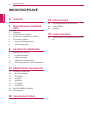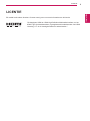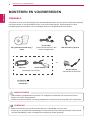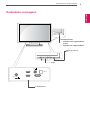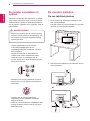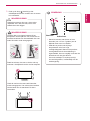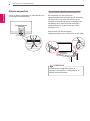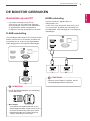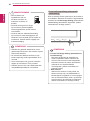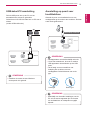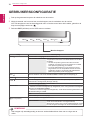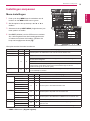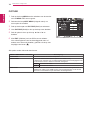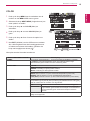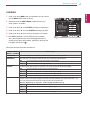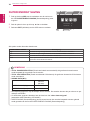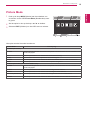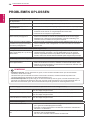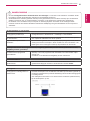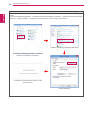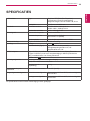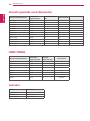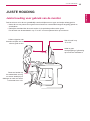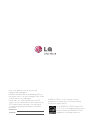www.lg.com
GEBRUIKERSHANDLEIDING
LED-MONITOR
(LED TOUCH-MONITOR)
23ET83V
Lees deze handleiding zorgvuldig door voordat u
het apparaat bedient en bewaar de handleiding op
een veilige plek zodat u deze in de toekomst kunt
raadplegen.
MODELLIJST LED-MONITOR(LED TOUCH-MONITOR)
NEDERLANDS

2
NLD
NEDERLANDS
INHOUDSOPGAVE
INHOUDSOPGAVE
3 LICENTIE
4 MONTEREN EN VOORBERE-
IDEN
4 Uitpakken
5 Onderdelen en knoppen
6 De monitor verplaatsen en optillen
6 De monitor instellen
6 - Op een tafelblad plaatsen
8 - Kabels wegwerken
9 DE MONITOR GEBRUIKEN
9 Aansluiten op een PC
9 - D-SUB-aansluiting
9 - HDMI-verbinding
11 - USB-kabel-PC-aansluiting
11 - Aansluiting op poort voor hoofdtelefoon
12 GEBRUIKERSCONFIGURATIE
13 Instellingen aanpassen
13 - Menu-instellingen
14 - PICTURE
15 - COLOR
16 - DISPLAY
16 - VOLUME
17 - OVERIGE
18 SUPER ENERGY SAVING
19 Picture Mode
20 TROUBLESHOOTING
23 SPECIFICATIES
24 Vooraf ingestelde modi (Resolutie)
24 HDMI TIMING
24 Indicator
25 JUISTE HOUDING
25 Juiste houding voor gebruik van de moni-
tor

3
NLD
NEDERLANDS
LICENTIE
LICENTIE
Elk model heeft andere licenties. Ga naar www.lg.com voor meer informatie over de licentie.
"De begrippen HDMI en HDMI High-Definition Multimedia Interface, en het
HDMI Logo zijn handelsmerken of geregistreerde handelsmerken van HDMI
Licensing, LLC in de Verenigde Staten en andere landen."

4
NLD
NEDERLANDS
MONTEREN EN VOORBEREIDEN
MONTEREN EN VOORBEREIDEN
Uitpakken
Controleer de doos op de aanwezigheid van de onderstaande items. Als een van de accessoires ontbreekt,
neem dan contact op met de winkelier bij wie u het product hebt gekocht. De afbeeldingen in deze
handleiding kunnen verschillen van het werkelijke product en de bijbehorende accessoires.
y
Gebruik alleen goedgekeurde accessoires. De veiligheid en levensduur van het product kunnen
anders niet worden gegarandeerd.
y
Schade of letsel door gebruik van niet-goedgekeurde accessoires wordt niet gedekt door de garantie.
y
Welke accessoires bij uw product worden geleverd, is afhankelijk van het model.
y
Als gevolg van doorgevoerde verbeteringen in het product kunnen productspecificaties of kan inhoud
van deze handleiding zonder voorafgaande kennisgeving worden gewijzigd.
WAARSCHUWING
OPMERKING
Netsnoer
CD (gebruikershandleiding) /
Kaart
D-sub-kabel
(Deze kabel wordt niet in alle
landen meegeleverd.)
(Afhankelijk van het land)
AC/DC-adapter
AC/DC-adapter
(Afhankelijk van het land)
of
USB 2.0-kabel, type A-B
Kabelbinder

5
NLD
NEDERLANDS
MONTEREN EN VOORBEREIDEN
D-SUB IN
HDMI 2
HDMI 1
DC-IN (19 V )
H/P
USB UP
SES MODE
Onderdelen en knoppen
Stroomindicator
y
Indicator aan: ingeschakeld
(rood)
y
Indicator uit: uitgeschakeld
Aansluitpaneel
Knop
(Knop aan/uit)

6
NLD
NEDERLANDS
MONTEREN EN VOORBEREIDEN
De monitor instellen
Op een tafelblad plaatsen
1
Til de monitor op, kantel hem rechtop en zet
hem op het tafelblad.
Laat een ruimte vrij van (minimaal) 10 cm vanaf
de muur voor een goede ventilatie.
De monitor verplaatsen en
optillen
Wanneer u de monitor wilt verplaatsen of optillen,
volgt u deze instructies om te voorkomen dat de
monitor krassen oploopt of wordt beschadigd en
om de monitor, ongeacht vorm of grootte, veilig te
transporteren.
y
Probeer het scherm van de monitor niet aan
te raken. Dit kan leiden tot beschadiging van
het scherm of van pixels waarmee beelden
worden gevormd.
WAARSCHUWING
y
U wordt geadviseerd om de monitor
in de oorspronkelijke doos of het
verpakkingsmateriaal te plaatsen voordat u
deze verplaatst.
y
Koppel het netsnoer en alle kabels los
voordat u de monitor verplaatst of optilt.
y
Houd de boven- en onderzijde van de
monitor stevig vast. Houd de monitor niet bij
het scherm zelf vast.
y
Wanneer u de monitor vasthoudt, moet het
scherm van u af zijn gekeerd om krassen te
voorkomen.
y
Voorkom dat de monitor tijdens het
verplaatsen zware schokken of trillingen
krijgt te verduren.
y
Houd de monitor tijdens het verplaatsen altijd
rechtop; draai de monitor nooit op zijn zij en
kantel deze niet.
2
Sluit de AC/DC-adapter en het netsnoer aan op
een stopcontact.
of
10 cm
10 cm
10 cm
10 cm
DC-IN (19 V )
DC-IN (19 V )

7
NLD
NEDERLANDS
MONTEREN EN VOORBEREIDEN
3
Druk op de knop (Aan/uit) op het
schakelpaneel aan de voorkant om de stroom
in te schakelen.
Koppel het netsnoer los voor u de monitor
verplaatst. Als u dat niet doet, kunt u een
elektrische schok krijgen.
WAARSCHUWING
Raak het scherm niet aan en druk er niet op
wanneer u de kijkhoek van de monitor aanpast.
Houd de monitor niet vast zoals hieronder
wordt weergegeven. Het scherm kan losraken
van de basis van de standaard. Dit kan u
verwonden.
WAARSCHUWING
OPMERKING
Voorkom dat u uw vingers bezeert bij het
aanpassen van de kijkhoek van het scherm en
houd de bovenkant van de standaard niet vast
zoals hieronder wordt weergegeven.
25
25
Voorkant
Achterkant
y
Kantel de monitor naar boven of naar
beneden (van +25 tot -5 graden) om de
kijkhoek naar wens in te stellen.
y
Gebruik het product niet bij hoge
temperaturen en/of een hoge
vochtigheidsgraad. Wanneer het product
wordt gebruikt als de airconditioning is
ingeschakeld, komt er mogelijk vocht aan de
binnenkant van het glas terecht.
Het vocht verdwijnt na verloop van tijd;
hoe snel dit gebeurt, is afhankelijk van de
werkomgeving.

8
NLD
NEDERLANDS
MONTEREN EN VOORBEREIDEN
Het Kensington-veiligheidssysteem gebruiken
De aansluiting voor het Kensington-
veiligheidssysteem bevindt zich aan de achterkant
van de monitor. Voor meer informatie over de
installatie en het gebruik hiervan raadpleegt u de
handleiding die is geleverd bij het Kensington-
veiligheidssysteem of gaat u naar
http://www.
kensington.com
.
Sluit de kabel van het Kensington-
veiligheidssysteem aan op de monitor en een tafel.
Het Kensington-veiligheidssysteem is
optioneel. Het systeem is verkrijgbaar bij de
meeste elektronicawinkels.
OPMERKING
Kabels wegwerken
U kunt de kabels verzamelen en samenbinden met
de meegeleverde kabelbinder.

9
NLD
NEDERLANDS
DE MONITOR GEBRUIKEN
DE MONITOR GEBRUIKEN
Aansluiten op een PC
y
Uw monitor ondersteunt Plug & Play*.
*Plug & Play: een PC herkent een apparaat
dat een gebruiker op de PC heeft aangesloten
en ingeschakeld, zonder het apparaat te
configureren of enige handelingen te verrichten.
D-SUB-aansluiting
U kunt analoge video vanaf uw PC naar de monitor
zenden. Sluit de PC en de monitor op elkaar aan
met behulp van de 15-pins D-sub-signaalkabel,
zoals aangegeven in de volgende afbeeldingen.
y
Wanneer u een HDMI-PC gebruikt, kan dit
compatibiliteitsproblemen opleveren.
OPMERKING
HDMI-verbinding
Hiermee verzendt u digitale video- en
audiosignalen van
uw PC of A/V naar de monitor. Sluit de PC (of A/
V) en de monitor op elkaar aan met behulp van
de HDMI-kabel, zoals aangegeven in de volgende
afbeeldingen.
y
Mac-adapter
Voor gebruik met Apple Macintosh is een
aparte adapterstekker vereist om de 15-pins
D-SUB VGA-aansluiting (drie rijen) van de
bijgeleverde kabel om te zetten naar een
15-pins aansluiting met twee rijen.
y
Een D-Sub-kabel gebruiken voor aansluiting
op een Macintosh
OPMERKING
D-SUB IN
HDMI 2
HDMI 1
H/P
USB UP
D-SUB IN
HDMI 2
HDMI 1
H/P
USB UP
D-SUB IN
HDMI 2
HDMI 1
H/P
USB UP
D-SUB IN
HDMI 2
HDMI 1
H/P
USB UP
D-SUB OUT
HDMI OUT HDMI OUT
D-SUB IN
HDMI 2
HDMI 1
H/P
USB UP
D-SUB IN
HDMI 2
HDMI 1
H/P
USB UP
D-SUB IN
HDMI 2
HDMI 1
H/P
USB UP
D-SUB IN
HDMI 2
HDMI 1
H/P
USB UP
D-SUB OUT
HDMI OUT HDMI OUT
(afzonderlijk verkocht)

10
NLD
NEDERLANDS
DE MONITOR GEBRUIKEN
y
Functie Self Image Setting (Automatische
beeldinstelling).
Met deze functie kan de gebruiker het
scherm optimaal instellen. Wanneer de
monitor voor het eerst wordt aangesloten,
stelt deze functie het scherm automatisch
optimaal in voor de afzonderlijke
invoersignalen. (Alleen ondersteund in
analoge modus)
y
'Auto'-functie.
Wanneer het scherm er vaag uitziet, de
letters onscherp zijn, het beeld flikkert of
kantelt tijdens het gebruik of na het wijzigen
van de schermresolutie, drukt u op de knop
Auto-functie om de resolutie te verbeteren.
(Alleen ondersteund in analoge modus)
OPMERKING
y
Sluit de kabel voor
signaalinvoer aan en
zet deze vast door de
schroeven rechtsom te
draaien.
y
Druk niet te lang met uw vinger
op het scherm; dit kan tijdelijke
vervormingseffecten op het scherm
veroorzaken.
y
Voorkom dat een stilstaand beeld lang
op het scherm wordt weergegeven om
inbranden van het beeld op het scherm te
voorkomen. Gebruik indien mogelijk een
schermbeveiliging.
WAARSCHUWING
Functie Self Image Setting (Automatische
beeldinstelling).
Druk op de knop Power (Aan/uit) om de monitor in
te schakelen. Wanneer de monitor is ingeschakeld
wordt de functie Self Image Setting (Automatische
beeldinstelling) automatisch uitgevoerd. (Alleen
ondersteund in analoge modus)
y
Gebruik een geaarde stekkerdoos of een
geaard stopcontact als u het netsnoer op een
stopcontact aansluit.
y
De monitor kan flikkeren als deze in een
koude omgeving wordt ingeschakeld. Dit is
normaal.
y
Soms verschijnen rode, groene of blauwe
stippen op het scherm. Dit is normaal.
y
Gebruik van een DVI-naar-HDMI-kabel kan
compatibiliteitsproblemen veroorzaken.
OPMERKING
AUTO INPUT EXITMODE

11
NLD
NEDERLANDS
DE MONITOR GEBRUIKEN
D-SUB IN
HDMI 2
HDMI 1
H/P
USB UP
D-SUB IN
HDMI 2
HDMI 1
H/P
USB UP
D-SUB IN
HDMI 2
HDMI 1
H/P
USB UP
D-SUB IN
HDMI 2
HDMI 1
H/P
USB UP
D-SUB OUT
HDMI OUT HDMI OUT
USB-kabel-PC-aansluiting
Sluit de USB-poort aan op de PC om het
aanraakscherm te kunnen gebruiken.
Gebruik een A-B-USB 2.0-kabel om uw PC aan te
sluiten.
(zonder USB-hubfunctie).
y
Installeer de meest recente Windows-
servicepack vóór gebruik.
OPMERKING
D-SUB IN
HDMI 2
HDMI 1
H/P
USB UP
D-SUB IN
HDMI 2
HDMI 1
H/P
USB UP
D-SUB IN
HDMI 2
HDMI 1
H/P
USB UP
D-SUB IN
HDMI 2
HDMI 1
H/P
USB UP
D-SUB OUT
HDMI OUT HDMI OUT
Aansluiting op poort voor
hoofdtelefoon
Gebruik de poort voor hoofdtelefoon om een
randapparaat op de monitor aan te sluiten. Sluit aan
zoals wordt geïllustreerd.
y
Afhankelijk van de audio-instellingen van de
PC en het externe apparaat zijn de functies
van hoofdtelefoon en luidspreker mogelijk
beperkt.
OPMERKING
y
Randapparatuur wordt afzonderlijk verkocht.
y
U kunt het toetsenbord, de muis en andere
USB-apparaten niet aansluiten op de USB-
poort.
y
Het is lastig om een oortelefoon met
hoekplug aan te sluiten met een
randapparaat. Gebruik daarom een recht
type.
OPMERKING
Hoektype Recht type
(afzonderlijk verkocht)

12
NLD
NEDERLANDS
Gebruikersconfiguratie
GEBRUIKERSCONFIGURATIE
1
Druk op de gewenste knop aan de onderkant van de monitor.
2
Wijzig de waarde van het menu-item met de knoppen aan de onderkant van de monitor.
Als u wilt terugkeren naar het bovenliggende menu of andere menu-items wilt instellen, gebruikt u de
knop met het pijltje naar boven ( ).
3
Selecteer EXIT (Afsluiten) om het OSD-menu te verlaten.
Monitor-knoppen
MENU SES AUTO INPUT EXITMODE
Knop Beschrijving
MENU
Hiermee hebt u toegang tot de hoofdmenu's.
OSD LOCKED/UNLOCKED Met deze functie kunt u de huidige besturingsinstellingen
vergrendelen zodat deze niet onbedoeld kunnen worden
gewijzigd.
y
Houd de knop Menu gedurende enkele seconden
ingedrukt. Vervolgens wordt u gevraagd om het OSD
Lock (OSD-vergrendeling) in te stellen.
y
U kunt de OSD-bediening op elk gewenst moment
ontgrendelen door de knop MENU enkele seconden
ingedrukt te houden. Het bericht OSD UNLOCKED
(OSD Ontgrendeld) wordt weergegeven.
SES /
Hiermee schakelt u de functie SUPER ENERGY SAVING (Stroombesparing) in.
MODE /
Hiermee gaat u naar het menu Beeldmodus.
AUTO
Als u de weergave-instellingen wilt aanpassen, druk dan op de knop AUTO. (Alleen
ondersteund in Analog Mode (Analoge modus))
De beste weergavemodus 1920 x 1080
INPUT / EXIT U kunt het invoersignaal kiezen.
• Wanneer er twee invoersignalen zijn aangesloten, kunt u het gewenste invoersignaal
selecteren (D-SUB/HDMI1/HDMI2).
• Wanneer er maar één signaal is aangesloten, wordt dit automatisch gedetecteerd. De
standaardinstelling is D-SUB.
EXIT
Sluit het OSD (On Screen Display).
(De knop Power)
Hiermee schakelt u het apparaat in of uit.
Power Indicator Wanneer de monitor zich in de gebruiksmodus bevindt,
wordt de stroomindicator rood (ingeschakeld).
Wanneer de monitor zich in de energiebesparende modus
bevindt, knippert het lampje van de stroomindicator rood.
OPMERKING
Alle knoppen zijn aanraakgevoelig en kunnen worden bediend door deze met uw vinger aan te
raken.

13
NLD
NEDERLANDS
Gebruikersconfiguratie
Instellingen aanpassen
Menu-instellingen
1
Druk op de knop MENU aan de onderkant van de
monitor om het MENU OSD weer te geven.
2
Stel de opties in door op de knop ◄ of ► of ▼ te
drukken.
3
Selecteer de knop NEXT MENU (Volgend menu) om
meer opties in te stellen.
4
Kies EXIT (Afsluiten) om het OSD-menu te verlaten.
Als u wilt terugkeren naar het bovenliggende menu
of andere menu-items wilt instellen, gebruikt u de
knop met het pijltje naar boven ( ).
Alle opties worden hieronder beschreven.
Picture Mode
Custom Text Photo Cinema Game
AUTOMATIC STANBY
Picture Mode
Custom Text Photo Cinema Game
AUTOMATIC STANBY
MENU > NEXT MENU Analog HDMI Beschrijving
PICTURE SHARPNESS O O Hiermee past u de helderheid van het scherm aan.
BLACK LEVEL x O Hiermee stelt u het offset-niveau in
OVER SCAN x O Hiermee past u de helderheid en stabiliteit van het scherm aan
COLOR GAMMA
O O Hiermee past u de beeldschermkleur aan
COLOR TEMP
SIX COLOR
COLOR RESET
DISPLAY HORIZONTAL
O x Hiermee past u de positie van het scherm aan
VERTICAL
CLOCK
O x Hiermee past u de helderheid en stabiliteit van het scherm aan
PHASE
VOLUME x O Het volume aanpassen
OTHERS LANGUAGE
O O
Hiermee past u de schermstatus aan de omgeving van de
gebruiker aan
POWER INDICATOR
RESPONSE TIME O O Hiermee stelt u de reactiesnelheid in voor de afbeelding.
y
HDMI: HDMI-invoer (Digitaal signaal).
MENU Analog HDMI Beschrijving
BRIGHTNESS
O O
Hiermee past u de helderheid en het contrast van het scherm aan
CONTRAST O O
WIDE/ORIGINAL
O O
WIDE
Hiermee schakelt u de modus voor volledig scherm in overeenkomstig het
inkomende beeldsignaal.
ORIGINAL
Hiermee herstelt u de oorspronkelijke verhouding van het inkomende beeldsignaal.
* Deze functie werkt alleen wanneer de invoerresolutie lager is dan de
beeldverhouding van de monitor (16:9).
RESET
O O
Hiermee herstelt u alle standaardfabrieksinstellingen. Druk op de knoppen
◄,
►
om onmiddellijk te resetten.

14
NLD
NEDERLANDS
Gebruikersconfiguratie
PICTURE
1
Druk op de knop MENU aan de onderkant van de monitor
om het MENU OSD weer te geven.
2
Selecteer de knop NEXT MENU (Volgend menu) om
meer opties in te stellen.
3
Druk op de knop ► om PICTURE (Beeld) te selecteren.
4
Voer PICTURE (Beeld) in door op de knop ▼ te drukken.
5
Stel de opties in door op de knop ◄ of ► of ▼ te
drukken.
6
Kies EXIT (Afsluiten) om het OSD-menu te verlaten.
Als u wilt terugkeren naar het bovenliggende menu of
andere menu-items wilt instellen, gebruikt u de knop met
het pijltje naar boven ( ).
Alle opties worden hieronder beschreven.
Picture Mode
Custom Text Photo Cinema Game
AUTOMATIC STANBY
MENU > NEXT MENU > PICTURE Beschrijving
SHARPNESS De helderheid van het scherm aanpassen.
BLACK LEVEL U kunt het offset-niveau instellen. (alleen voor HDMI-invoer)
* Offset is een criterium voor het videosignaal waarmee wordt aangegeven wat
het donkerste scherm is dat de monitor kan weergeven.
HIGH Het scherm is helder.
LOW Het scherm is donker.
OVER SCAN Hiermee kunt u het bereik van de beelduitvoer voor DTV-timing selecteren in
HDMI-invoer (alleen voor HDMI-invoer). Het wordt aanbevolen om de functie
Overscan in te schakelen bij het verbinden met AV-apparatuur.

15
NLD
NEDERLANDS
Gebruikersconfiguratie
COLOR
1
Druk op de knop MENU aan de onderkant van de
monitor om het MENU OSD weer te geven.
2
Selecteer de knop NEXT MENU (Volgend menu) om
meer opties in te stellen.
3
Druk op de knop ► om COLOR (Kleur) te
selecteren.
4
Druk op de knop ▼ om naar COLOR (Kleur) te
gaan.
5
Druk op de knop ◄ of ► of ▼ om de opties in te
stellen.
6
Kies EXIT (Afsluiten) om het OSD-menu te verlaten.
Als u wilt terugkeren naar het bovenliggende menu
of andere menu-items wilt instellen, gebruikt u de
knop met het pijltje naar boven ( ).
Alle opties worden hieronder beschreven.
MENU > NEXT MENU > COLOR Beschrijving
GAMMA Stel uw eigen gammawaarde in. : de monitorinstellingen GAMMA 0, GAMMA
1, GAMMA 2: hoge gammawaarden geven een witachtig beeld en lage
gammawaarden geven beelden met een zwartachtig beeld.
COLOR TEMP CUSTOM
• RED: handmatig het roodgehalte instellen.
• GREEN: handmatig het groengehalte instellen.
• BLUE: handmatig het blauwgehalte instellen.
Kies de kleur van het scherm.
WARM: stelt het scherm in op een warme kleurtemperatuur (meer rood).
MEDIUM: stelt het scherm in op een gemiddelde kleurtemperatuur.
COOL (Koel): stelt het scherm in op een koele kleurtemperatuur (meer blauw).
SIX COLOR Hiermee kunt u de kleurtinten en verzadiging instellen voor zes kleuren (RED
(rood)/GREEN (groen)/BLUE (blauw)/CYAN (cyaan)/MAGENTA/YELLOW (geel))
zodat ze voldoen aan de vereisten van de gebruiker.
HUE Hiermee worden de kleurtinten van het scherm aangepast.
SATURATION Hiermee wordt de kleurscherpte van het scherm aangepast.
Lage waarden geven minder kleurscherpte en lichtere kleuren
en hoge waarden geven meer kleurscherpte en donkere
kleuren.
COLOR RESET Hiermee worden de standaardfabrieksinstellingen voor kleuren hersteld voor het
huidige invoerapparaat.
Picture Mode
Custom Text Photo Cinema Game
AUTOMATIC STANBY
Picture Mode
Custom Text Photo Cinema Game
AUTOMATIC STANBY

16
NLD
NEDERLANDS
Gebruikersconfiguratie
DISPLAY
1
Druk op de knop MENU aan de onderkant van de monitor
om het MENU OSD weer te geven.
2
Selecteer de knop NEXT MENU (Volgend menu) om meer
opties in te stellen.
3
Druk op de knop ► om DISPLAY (Beeldscherm) te
selecteren.
4
Druk op de knop ▼ om naar DISPLAY (Scherm) te gaan.
5
Druk op de knop ◄ of ► of ▼ om de opties in te stellen.
6
Kies EXIT (Afsluiten) om het OSD-menu te verlaten.
Als u wilt terugkeren naar het bovenliggende menu of
andere menu-items wilt instellen, gebruikt u de knop met
het pijltje naar boven ( ).
Alle opties worden hieronder beschreven.
VOLUME
1
Druk op de knop MENU aan de onderkant van de monitor
om het menu OSD weer te geven.
2
Selecteer de knop NEXT MENU (Volgend menu) om meer
opties in te stellen.
3
Druk op de knop ► om VOLUME te selecteren.
4
Druk op de knop ▼ om naar VOLUME te gaan.
5
Druk op de knop ◄ of ► om de opties in te stellen.
6
Kies EXIT (Afsluiten) om het OSD-menu te verlaten.
Als u wilt terugkeren naar het bovenliggende menu of
andere menu-items wilt instellen, gebruikt u de knop met
het pijltje naar boven ( ).
Alle opties worden hieronder beschreven.
MENU > NEXT MENU > DISPLAY Beschrijving
HORIZONTAL Hiermee beweegt u het beeld naar links of naar rechts.
VERTICAL Hiermee beweegt u het beeld omhoog of omlaag.
CLOCK Hiermee minimaliseert u verticale balken en strepen die op de
schermachtergrond zichtbaar zijn. De horizontale schermgrootte verandert ook.
PHASE Hiermee past u de focus van het scherm aan. Hiermee kunt u elke horizontale
storing verwijderen en de weergave van tekens helderder of scherper maken.
MENU > NEXT MENU > VOLUME Beschrijving
VOLUME Hiermee past u het volume van uw hoofdtelefoon/oortelefoon aan (alleen voor
HDMI-invoer).
Picture Mode
Custom Text Photo Cinema Game
AUTOMATIC STANBY
Picture Mode
Custom Text Photo Cinema Game
AUTOMATIC STANBY

17
NLD
NEDERLANDS
Gebruikersconfiguratie
OVERIGE
1
Druk op de knop MENU aan de onderkant van de monitor
om het MENU OSD weer te geven.
2
Selecteer de knop NEXT MENU (Volgend menu) om
meer opties in te stellen.
3
Druk op de knop ► om OTHERS (Overige) te selecteren.
4
Druk op de knop ▼ om naar OTHERS (Overige) te gaan.
5
Druk op de knop ◄ of ► of ▼ om de opties in te stellen.
6
Kies EXIT (Afsluiten) om het OSD-menu te verlaten.
Als u wilt terugkeren naar het bovenliggende menu of
andere menu-items wilt instellen, gebruikt u de knop met
het pijltje naar boven ( ).
Alle opties worden hieronder beschreven.
Picture Mode
Custom Text Photo Cinema Game
AUTOMATIC STANBY
MENU > NEXT
MENU > OTHERS
Beschrijving
LANGUAGE Hier kunt u instellen in welke taal de bedieningsopdrachten worden getoond.
POWER
INDICATOR
Met deze functie stelt u de stroomindicator aan de onderkant van de monitor in op ON (Aan) of
OFF (Uit). Als u de indicator instelt op OFF (Uit), wordt deze uitgeschakeld.
ON
De stroomindicator wordt automatisch ingeschakeld.
OFF
De stroomindicator wordt uitgeschakeld.
AUTOMATIC
STANBY
De monitor wordt automatisch uitgeschakeld wanneer de opgegeven stand-bytijd is verstreken.
De stand-bytijd gaat opnieuw in wanneer u op een knop drukt of de resolutie wijzigt.
OFF
De automatische stand-byfunctie is uitgeschakeld.
4H De monitor wordt na vier uur automatisch uitgeschakeld.
6H De monitor wordt na zes uur automatisch uitgeschakeld.
8H De monitor wordt na acht uur automatisch uitgeschakeld.
RESPONSE TIME U kunt de reactietijd voor weergegeven beelden instellen op basis van de snelheid van het
scherm. Voor een normale omgeving wordt de instelling NORMAL (Normaal) aanbevolen. Voor
een snel bewegend beeld wordt de instelling FAST (Snel) aanbevolen.
Wanneer High (Hoog) is ingesteld, treedt mogelijk beeldretentie op.
OFF
De reactietijd is uitgeschakeld.
High
Hiermee stelt u de reactiesnelheid High (Hoog) in.
Middle
Hiermee stelt u de reactiesnelheid Middle (Gemiddeld) in.
Low
Hiermee stelt u de reactiesnelheid Low (Laag) in.

18
NLD
NEDERLANDS
Gebruikersconfiguratie
SUPER ENERGY SAVING
1
Druk op de knop SES aan de onderkant van de monitor om
de OSD SUPER ENERGY SAVING (Stroombesparing) weer
te geven.
2
Stel de opties in door op de knop ◄ of ► te drukken.
3
Selecteer EXIT (Afsluiten) om het OSD-menu te verlaten.
Alle opties worden hieronder beschreven.
SUPER ENERGY SAVING Beschrijving
High Schakelt de hoge energie-efficiënte functie SUPER ENERGY SAVING in.
Low Schakelt de lage energie-efficiënte functie SUPER ENERGY SAVING in.
Off Schakelt de functie SUPER ENERGY SAVING uit.
Reset Deze optie herstelt de waarden voor het totale verminderde energieverbruik en de
geschatte verminderde CO2-uitstoot.
y
TOTAL POWER REDUCTION (Totaal verminderd stroomverbruik): dit geeft aan hoeveel stroom
wordt bespaard bij het gebruik van de monitor.
y
TOTAL CO2 REDUCTION (Totaal verminderde CO2-uitstoot): dit geeft aan hoeveel de CO2-uitstoot
wordt verminderd.
y
SAVING DATA (W/u)
584 mm
(23 inch)
SUPER SAVING(High) 6 W/u
SUPER SAVING(Low) 3 W/u
y
De besparingsgegevens zijn afhankelijk van het scherm. De waarden kunnen dus per scherm en per
verkoper verschillen.
y
LG heeft deze gegevens berekend aan de hand van het 'video-uitzendsignaal'
(waaronder video-uitzending: IEC 62087)
y
SUPER SAVING (Stroombesparing) toont hoeveel stroom kan worden bespaard wanneer gebruik
wordt gemaakt van de functie SUPER ENERGY SAVING (Stroombesparing).
OPMERKING
SUPER ENERGY SAVING
High
Low Off Reset
Power Reduction : 6W
CO2 Reduction : 4g
EXIT

19
NLD
NEDERLANDS
Gebruikersconfiguratie
Alle opties worden hieronder beschreven.
Picture Mode Beschrijving
PC Mode (PC-modus)
Custom Hiermee kan de gebruiker elk element aanpassen. De kleurmodus van het hoofdmenu kan
worden aangepast.
Text Hiermee optimaliseert u het scherm voor documentverwerking.
Photo Hiermee stelt u het scherm optimaal in voor fotoweergave.
Cinema Hiermee optimaliseert u het scherm om de visuele effecten van een video te verbeteren.
Game Hiermee optimaliseert u het scherm voor het spelen van games.
Picture Mode
1
Druk op de knop MODE (Modus) aan de onderkant van
de monitor om de OSD Picture Mode (Beeldmodus) weer
te geven.
2
Stel de opties in door op de knop ◄ of ► te drukken.
3
Selecteer EXIT (Afsluiten) om het OSD-menu te verlaten.
Picture Mode
Custom Text Photo Cinema Game
AUTOMATIC STANBY
AV Mode (AV-modus) (alleen voor HDMI-invoer)
Custom Hiermee kan de gebruiker elk element aanpassen. De kleurmodus van het hoofdmenu kan
worden aangepast.
VIVID 1
Hiermee optimaliseert u het scherm voor levendige visuele effecten.
VIVID 2
Hiermee optimaliseert u het scherm voor levendigere visuele effecten.
Standard (Standaard) Hiermee optimaliseert u het scherm voor weergave van normale beeldkwaliteit.
Cinema Hiermee optimaliseert u het scherm om de visuele effecten van een video te verbeteren.

20
NLD
NEDERLANDS
PROBLEMEN OPLOSSEN
PROBLEMEN OPLOSSEN
Er wordt niets weergegeven op het scherm.
Zit het netsnoer van de monitor in
het stopcontact?
y
Controleer of het netsnoer correct in het stopcontact zit.
Is de stroomindicator ingeschakeld?
y
Controleer de kabelverbinding en druk op de knop Aan/uit.
Brandt het rode lampje van de
stroomindicator?
y
Controleer of de aangesloten ingang is ingeschakeld (Menu - Input (Ingang)).
Knippert de stroomindicator?
y
Beweeg de muis of druk op een willekeurige toets om het scherm in te
schakelen als de monitor in energiebesparende modus staat.
y
Controleer of de computer is ingeschakeld.
Wordt het bericht OUT OF RANGE
(Buiten bereik) weergegeven?
y
Dit gebeurt als signalen die vanaf de PC (videokaart) worden verzonden,
buiten het horizontale of verticale frequentiebereik van de monitor liggen.
Raadpleeg het onderwerp Productspecificatie van deze handleiding voor
informatie over het instellen van de juiste frequentie.
Wordt het bericht CHECK SIGNAL
CONNECTION (Signaalverbinding
controleren) weergegeven?
y
Dit bericht wordt weergegeven wanneer de signaalkabel tussen de PC en de
monitor ontbreekt of niet is aangesloten. Controleer de kabel en sluit deze
opnieuw aan.
Verschijnt het bericht OSD LOCKED (OSD vergrendeld)?
Verschijnt het bericht OSD LOCKED
(OSD vergrendeld) als u op de knop
MENU drukt?
y
U kunt de huidige besturingsinstellingen vergrendelen zodat deze niet
onbedoeld worden gewijzigd. U kunt de OSD-bediening op elk gewenst
moment ontgrendelen door de knop MENU enkele seconden ingedrukt te
houden, waarna het bericht OSD UNLOCKED (OSD ontgrendeld) verschijnt.
Het beeld op het scherm blijft staan.
Blijft het beeld staan als de monitor
wordt uitgeschakeld?
y
De weergave van een stilstaand beeld gedurende een langere periode kan
leiden tot schade aan het scherm, waardoor het beeld stil kan blijven staan.
y
Gebruik een schermbeveiliging om het scherm te beschermen wanneer u de
monitor langere tijd niet gebruikt.
y
Verticale frequentie: om een beeld weer te geven, moet het scherm tientallen keren per seconde worden
vernieuwd, net als een TL-lamp.
Het aantal keer per seconde dat het scherm moet worden vernieuwd, wordt de verticale frequentie of de
vernieuwingsfrequentie genoemd, en deze wordt uitgedrukt in Hz.
y
Horizontale frequentie: de tijd die nodig is om één horizontale lijn weer te geven, wordt de horizontale cyclus
genoemd. Het aantal horizontale lijnen dat in één seconde wordt weergegeven, kan worden berekend door 1 te
delen door de horizontale cyclus. Dit wordt horizontale frequentie genoemd en wordt uitgedrukt in kHz.
OPMERKING
Tikken werkt niet goed.
Tikken werkt helemaal niet.
y
Controleer of de USB-kabel correct is aangesloten op de PC.
(Er is geen extra USB-tikprogramma vereist.)
y
Contoleer het besturingssysteem. De tikfunctie wordt alleen ondersteund in
Windows 7 en Windows 8.
Multi touch (Multi-aanraken) werkt
niet.
y
Windows 7-versies Starter en Home Basic ondersteunen multi-touch (multi-
aanraken) niet als standaardoptie.
Ga voor meer informatie naar de website van Microsoft.
De afbeelding op het scherm ziet er vreemd uit. (Dit werkt alleen in de analoge modus.)
Staat het beeld niet in het midden? Als u op de knop AUTO drukt, wordt het scherm automatisch geoptimaliseerd
voor de huidige weergavemodus.
Staan er verticale strepen in beeld? Als u op de knop AUTO drukt, wordt het scherm automatisch geoptimaliseerd
voor de huidige weergavemodus.
Is er sprake van horizontale storing
of zien de tekens er onscherp uit?
Als u op de knop AUTO drukt, wordt het scherm automatisch geoptimaliseerd
voor de huidige weergavemodus.

21
NLD
NEDERLANDS
PROBLEMEN OPLOSSEN
y
Ga naar Configuratiescherm ► Beeldscherm ► Instellingen en controleer of de resolutie is veranderd. Als dit
het geval is, stel dan de aanbevolen resolutie voor de videokaart opnieuw in.
y
Als de aanbevolen resolutie (optimale resolutie) niet is geselecteerd, kunnen letters onscherp zijn. Het beeld kan
afwijken of te donker zijn, of worden afgekapt. Controleer of u de aanbevolen resolutie hebt geselecteerd.
y
De methode voor het instellen kan per computer en besturingssysteem verschillen en de eerdergenoemde
resolutie wordt niet door iedere videokaart ondersteund. Raadpleeg in dit geval de fabrikant van de computer of
videokaart.
WAARSCHUWING
De weergavekleur is niet normaal.
Wordt het beeld verkleurd
weergegeven (16-kleuren)?
y
Stel de kleur in op 24-bits (ware kleuren) of hoger. Ga in Windows naar
Configuratiescherm > Beeldscherm > Instellingen > Kleurkwaliteit.
Is de kleur op het scherm instabiel
of monochroom?
y
Controleer of de signaalkabel correct is aangesloten. Sluit de kabel opnieuw
aan of plaats de videokaart van de PC opnieuw.
Zijn er vlekken op het scherm
zichtbaar?
y
Als u de monitor gebruikt, kunnen er pixelpuntjes (rood, groen, blauw, wit of
zwart) op het scherm verschijnen. Dit is normaal voor een LCD-scherm. Het
betreft geen fout en heeft geen invloed op de prestaties van de monitor.
Verschijnt het bericht "Unrecognized monitor, Plug&Play (VESA DDC) monitor found" (Onbekende monitor,
Plug&Play-monitor gevonden)?
Hebt u het
beeldschermstuurprogramma
geïnstalleerd?
y
Installeer het beeldschermstuurprogramma met de meegeleverde CD (of
diskette). U kunt het programma ook downloaden van onze website: http://
www.lg.com.
y
Controleer of uw videokaart de Plug&Play-functie ondersteunt.
Het scherm flikkert.
Hebt u de aanbevolen resolutie
geselecteerd?
y
Het scherm kan flikkeren als u de resolutie HDMI 1080i 60/50 Hz hebt
geselecteerd. Wijzig de resolutie in de aanbevolen resolutie 1080 P.
Geen geluid
De afbeelding kan niet worden
weergegeven in volledig scherm in
HDMI-modus.
y
Hebt u de schaalinstellingen van de videokaart gewijzigd?
y
De HDMI-schaalopties van de AMD/ATI-videokaart zijn standaard ingesteld op
Underscan (Onderscannen) zodat de afbeelding niet kan worden weergegeven
in volledig scherm.
Voer Catalyst Control Center uit en stel de functie Underscan (Onderscannen)
bij de schaalopties in op 0%.

22
NLD
NEDERLANDS
PROBLEMEN OPLOSSEN
De aanraakfuncties werken niet wanneer de desktop-PC wordt uitgebreid met een tweede touch-monitor.
In Windows 7 en Windows 8 kunt u de tweede monitor configureren als aanraakscherm op de hieronder weergegeven
manier.
(Control Panel (Bedieningspaneel)
Hardware and Sound (Hardware en geluiden)
Tablet PC Settings (Instellingen
tablet-PC)
Setup (Instellen)
Configureer de tweede touch-monitor en klik op het scherm)
<Control Panel (Bedieningspaneel)
Hardware
and Sound (Hardware en geluiden)>
<Configureer de tweede touch-monitor en klik
op het scherm>
<Tablet PC Settings (Instellingen tablet-PC)>
<Setup (Instellen)>

23
NLD
NEDERLANDS
SPECIFICATIES
SPECIFICATIES
LCD-scherm Type 58,42 cm TFT (Thin Film Transistor)
LCD-scherm (Liquid Crystal Display)
Diagonale lengte van het scherm: 58,42 cm
Pixel-pitch 0,2652 mm x 0,2652 mm
Resolutie Maximale resolutie D-SUB: 1920 x 1080 bij 60 Hz
HDMI: 1920 x 1080 bij 60 Hz
Aanbevolen resolutie 1920 x 1080 @ 60 Hz
Videosignaal
Horizontale frequentie 30 kHz tot 83 kHz
Verticale frequentie 56 Hz tot 75 Hz (D-Sub)
56 Hz tot 61 Hz (HDMI)
Synchronisatie Afzonderlijke synchronisatie / HDMI
Invoerverbinding 15-pins D-SUB-aansluiting / HDMI-aansluiting
Voeding
Voltage 19 V 1,3 A
Stroomverbruik (Typ.) Ingeschakeld: 25 W (normaal)
Energiebesparingsmodus ≤ 0,3 W
Uitgeschakeld ≤ 0,3 W
AC/DC-adapter Type LCAP21 (24 W Desktop), ontwikkeld door Lien Chang Electronic
of type LCAP26-E (24 W voor muurbevestiging in KR/EU (behalve het
VK)), ontwikkeld door Lien Chang Electronic
Uitvoer: 19 V 1,3 A
Afmetingen/gewicht Monitorgrootte (breedte x hoogte x diepte)
554,8 mm x 399,1 mm x 207,8 mm
Gewicht (zonder
verpakking)
6,4 kg
Hoekaanpassing van
standaard
Voorwaarts/achterwaarts: -5° tot 25° (hoofd)
Omgevingsomstandigheden Gebruiksomstandigheden Temperatuur: 10°C tot 35°C; Luchtvochtigheid:
10% tot 80%
Opslagomstandigheden Temperatuur: -20°C tot 60°C; Luchtvochtigheid:
5% tot 90%
De specificaties kunnen zonder aankondiging worden gewijzigd.

24
NLD
NEDERLANDS
SPECIFICATIES
Vooraf ingestelde modi (Resolutie)
Weergavemodi (Resolutie)
Horizontale
frequentie (kHz)
Verticale frequentie
(Hz)
Polariteit (H/V)
720 x 400 31.468 70 -/+
640 x 480 31.469 60 -/-
640 x 480 37.500 75 -/-
800 x 600 37.879 60 +/+
800 x 600 46.875 75 +/+
1024 x 768 48.363 60 -/-
1024 x 768 60.023 75 +/+
1152 x 864 67.500 75 +/+
1280 x 1024 63.981 60 +/+
1280 x 1024 79.976 75 +/+
1680 x 1050 65.290 60 -/+
1920 x 1080 67.500 60 +/+ Aanbevolen modus
HDMI TIMING
Weergavemodi (Resolutie)
Horizontale
frequentie (kHz)
Verticale
frequentie (Hz)
Geen geluid
480P 31.50 60 O
576P 31.25 50 O
720P 37.50 50 O
720P 45.00 60 O
1080i 28.12 50 O
1080i 33.75 60 O
1080P 56.25 50 O
1080P 67.50 60
O (Aanbevolen
modus)
Indicator
Modus LED-kleur
Ingeschakeld Rood
Slaapmodus Knippert rood
Uitgeschakeld Uitgeschakeld

25
NLD
NEDERLANDS
JUISTE HOUDING
JUISTE HOUDING
Juiste houding voor gebruik van de monitor
Stel het scherm zo in dat u er gemakkelijk naar kunt kijken met uw ogen een beetje omlaag gericht.
y
Neem elk uur een pauze van ongeveer tien minuten om vermoeidheid wegens langdurig gebruik te
verminderen.
y
Dankzij de standaard kan de touch-monitor in de optimale positie worden gezet.
Pas de hoek van de standaard in op -5° tot 25° voor een optimaal zicht op het scherm.
U dient enigszins naar
beneden te kijken om het
scherm goed te zien.
Plaats uw handen op
het toetsenbord en buig
uw armen daarbij bij uw
ellebogen en strek uw armen
horizontaal voor u uit.
Stel de hoek in op
-5° tot 25°
zodat er geen
weerspiegeling of glinstering
op het scherm zichtbaar is.

Lees voor gebruik van dit product de
Veiligheidsmaatregelen.
Bewaard de Gebruikershandleiding (CD) op
een plaats waar u er eenvoudig bij kunt, zodat
u deze later kunt raadplegen.
Het model- en serienummer van de SET
vindt u op de achterzijde en één zijde van de
SET. Noteer deze hieronder voor het geval
u onderhoudswerkzaamheden moet laten
uitvoeren.
MODELNR.
SERIENR.
As an ENERGY STAR Partner LGE
U. S. A.,Inc. has determined that this
product meets the ENERGY STAR
guidelines for energy efficiency.
ENERGY STAR is a set of power-saving
guidelines issued by the U.S.Environmental
Protection Agency(EPA).
-
 1
1
-
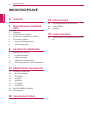 2
2
-
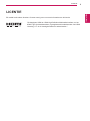 3
3
-
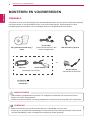 4
4
-
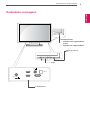 5
5
-
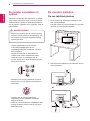 6
6
-
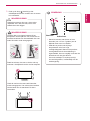 7
7
-
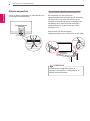 8
8
-
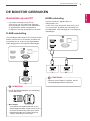 9
9
-
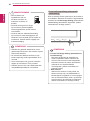 10
10
-
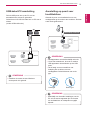 11
11
-
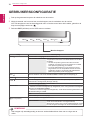 12
12
-
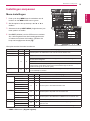 13
13
-
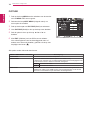 14
14
-
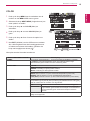 15
15
-
 16
16
-
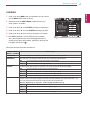 17
17
-
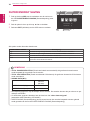 18
18
-
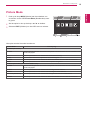 19
19
-
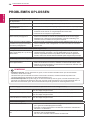 20
20
-
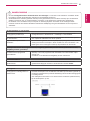 21
21
-
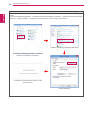 22
22
-
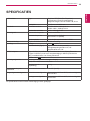 23
23
-
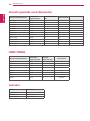 24
24
-
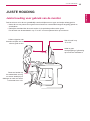 25
25
-
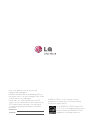 26
26